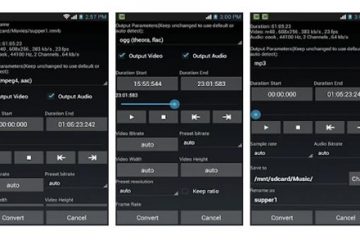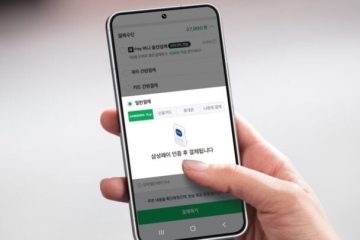O aplicativo de galeria de ações do Android organiza suas fotos com base na hora e na data em que você as tirou. No entanto, devido à captura inadequada de metadados, às vezes seu telefone pode atribuir a data e hora erradas às suas fotos.
Essas pequenas coisas não criarão problemas se você não confiar em nenhum aplicativo de galeria para gerenciamento de fotos. No entanto, se você confiar em qualquer aplicativo de galeria para gerenciamento de fotos, atribuições incorretas de data e hora às fotos podem criar muitos problemas.
Você pode ter problemas para encontrar uma foto em que clicou apenas alguns dias ou semanas atrás; as fotos aparecerão em uma data incorreta, etc. Além disso, o recurso de cronograma de fotos da maioria dos aplicativos de galeria não funcionará. Se você está lidando com esses problemas, não se preocupe, temos uma solução para corrigir a data e hora incorretas nas fotos em smartphones Android.
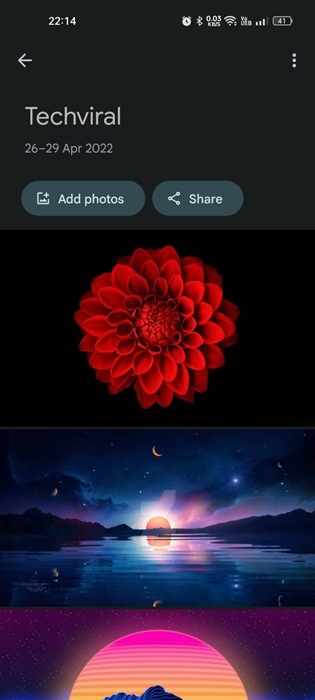
Alterar data e hora da foto no Android
Você não precisa usar nenhum aplicativo de terceiros para alterar a data e hora da foto no Android. Em vez disso, você pode usar o aplicativo Galeria integrado ou o aplicativo Google Fotos para alterá-lo. Abaixo, compartilhamos etapas fáceis para alterar a data e hora da foto no Android.
1. Alterar data e hora da foto usando o Google Fotos
O Google Fotos é um aplicativo de gerenciamento de fotos fantástico para Android. Ele vem com seu dispositivo Android e cria uma linha do tempo de fotos para eventos. Você pode usá-lo para alterar a data e hora da foto no Android.
1. Vá para a Google Play Store e procure por Google Fotos. Se houver alguma atualização disponível, instale as atualizações.
2. Uma vez atualizado, abra o Google Fotos e encontre a foto cuja data e hora você deseja alterar.
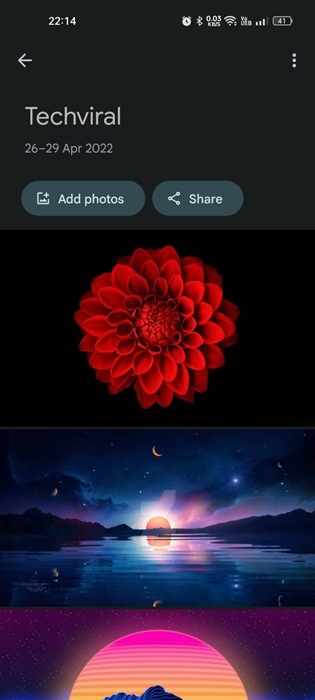
3. Toque nos três pontos no canto superior direito quando a imagem abrir em tela cheia.

4. Isso abrirá imediatamente o menu de edição de imagem. Agora você precisa tocar no ícone Lápis ao lado da data e hora.
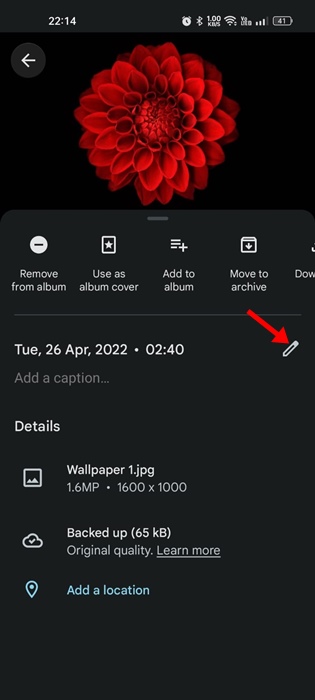
5. No prompt Editar data e hora, toque em Data, defina a data desejada e toque no botão Ok.
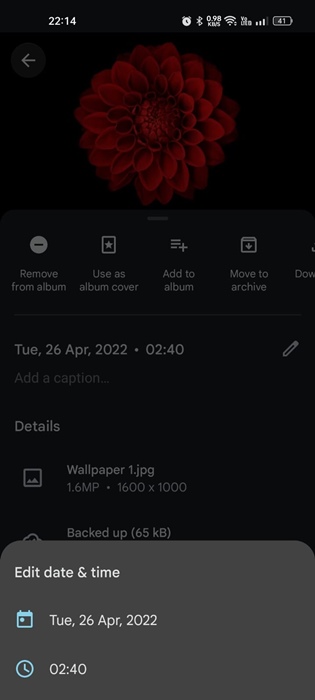
6. Se quiser alterar a hora, toque na hora apresentada e introduza a nova hora que pretende definir. Uma vez definido, toque no botão Ok.
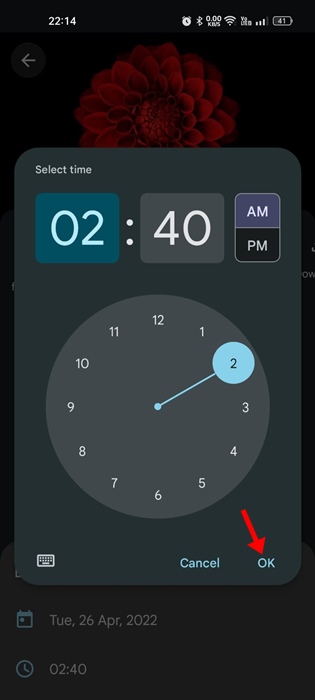
É isso! Isso mudará imediatamente a data e hora do Fotos em seu smartphone Android.
2. Alterar data e hora de várias fotos no Android
Embora a opção de alterar a data e hora de várias fotos esteja disponível no aplicativo Google Fotos para Android, nem todos podem encontrá-la.
Às vezes, o aplicativo mostra a opção de alterar a data e a hora e, às vezes, não. A solução para esse problema é usar a versão da web do Google Photo em um navegador da web. Aqui está o que você precisa fazer.
1. Abra o Google Chrome e visite photos.google.com. Faça login com sua Conta do Google.
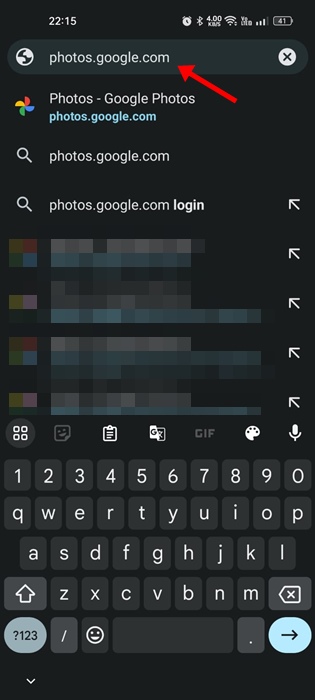
2. Agora você verá todas as fotos enviadas para sua conta do Google Fotos.
3. Para selecionar várias fotos, toque nos três pontos no canto superior direito.
4. No menu exibido, escolha’Selecionar fotos‘
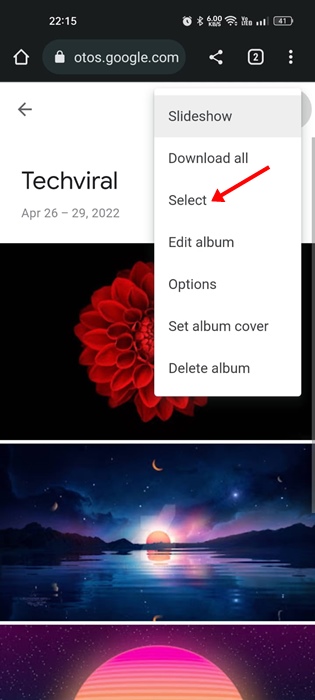
5. Comece selecionando as fotos cuja data e hora você deseja alterar.
6. Uma vez selecionado, toque novamente nos três pontos no canto superior direito.
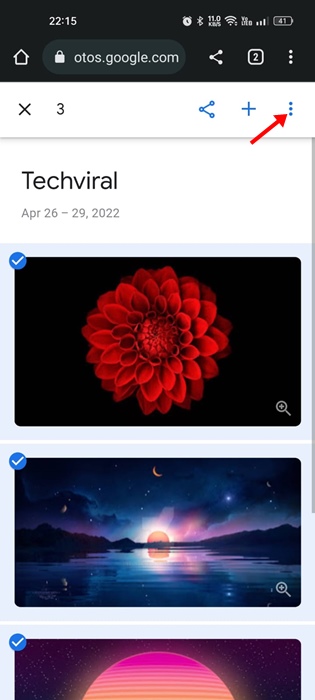
7. No próximo menu, toque em’Editar data e hora‘.
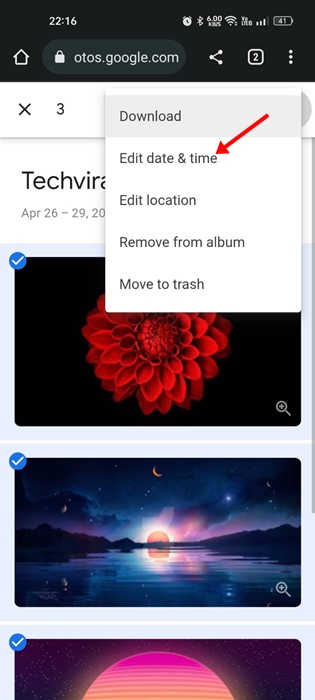
8. No prompt Editar data e hora, selecione’Definir uma data e hora‘.
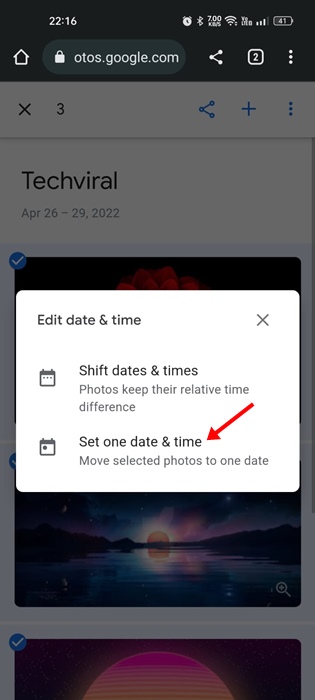
9. Selecione a nova data e hora e toque no botão’Salvar‘.
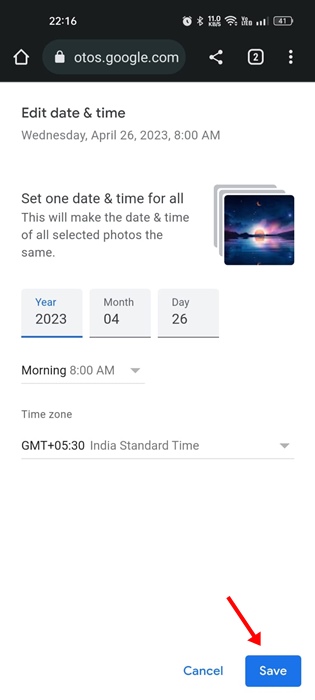
É isso! As alterações que você fizer aqui serão refletidas no aplicativo Google Fotos em seu dispositivo Android.
3. Alterar data e hora da foto no Android (Samsung)
O aplicativo de galeria de estoque dos smartphones Samsung pode alterar a data e a hora. Se você tiver um telefone Samsung, siga estas etapas para alterar a data e a hora da foto.
Abra o aplicativo Galeria em seu Android. Selecione a imagem e toque nas elipses (três pontos) no canto inferior direito. No menu que aparece, selecione ‘Detalhes‘. Na tela de detalhes, toque no botão ‘Editar‘. Agora toque na data e hora e defina uma nova.
Depois de definir uma nova data e hora, toque no botão’Concluído’e depois em’Salvar’
Pronto! É muito fácil alterar a data e a hora da foto em um smartphone Android.
Perguntas frequentes?
Não consigo alterar a data e hora da foto no Google Fotos
O Google Fotos permite que você altere a data e a hora das fotos já sincronizadas com suas contas do Google. Ative o Backup e faça o upload das fotos para o Google Fotos primeiro. Após o upload, siga as etapas que compartilhamos.
É ilegal remover a data e a hora de uma foto?
Não! Se a foto for capturada ou criada por você, não há problema em remover a data e a hora. No entanto, modificar a data e a hora das imagens baixadas pode causar problemas. Então, cruze os termos de licenciamento das imagens baixadas antes de modificá-las.
A foto que eu capturei tem minhas informações de localização?
Se as informações de localização ( tags) para imagens estiver ativado, suas fotos terão as informações de localização. Se você não quiser que suas fotos tenham detalhes de localização, desative as tags de localização ou limpe os metadados.
Como remover dados de localização de fotos no iPhone?
Se você usa o iOS 13, pode remover as geolocalizações das imagens e vídeos capturados com a câmera do seu iPhone. Já compartilhamos um guia detalhado sobre como fazer isso; confira-Como remover dados de localização de fotos e vídeos no iPhone
O Google Fotos é oferecido gratuitamente, mas é um aplicativo de gerenciamento de fotos incrível. Ele pode acabar com todas as suas necessidades de gerenciamento de fotos. Se precisar de mais ajuda para alterar a data e hora da foto no Android, informe-nos nos comentários. E se este artigo ajudou você a alterar a data da foto, compartilhe-o com outras pessoas também.